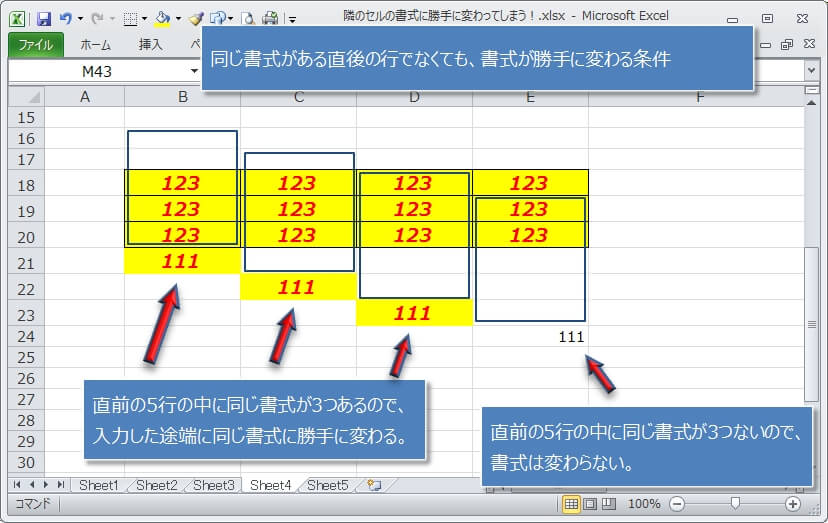エクセルは多機能な表計算ソフトがゆえに、たまに『あれ?なんでこうなるの?』という動作をする場合がありますよね^^
そんな中でもよく見かけるのが、『数字を入力した途端に、直前の行や列の色(書式)に勝手に変わってしまう』という動作があります。
こんな感じで、上の行や左の列の色に勝手に変わってしまうというもの。
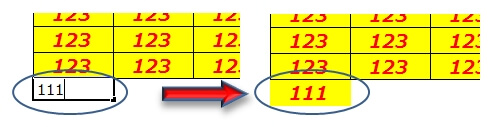
この動作はエクセルの仕様なので本当は『意味不明』でもなんでもないですが、でもエクセルを使いはじめたばかりの人は、なんでこうなるのかわからないと思います。
- 勝手に書式(セルの色、文字の色)が変わらないようにする方法
- 書式が変わってしまうエクセルの仕様・条件
今回は、勝手に書式が変わらないようにするための方法を紹介します。
また、書式が勝手に変わる仕様(条件)についても詳細に書いていきますので、この機会に『勝手に書式が変わる条件』を参考にしてください。
勝手に表示形式(書式)が変わらないようにする(リストオートフィル)
直前の行や列の書式(セルの色、文字の色)に勝手に変わってしまうのは、『リストオートフィル』という機能が有効になっているのが原因です。
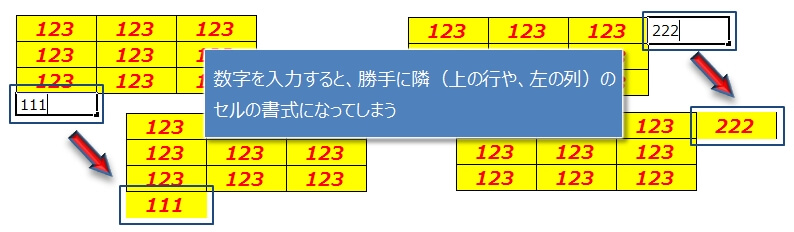
『連続して同じ書式が続いている次のセルに入力する場合は、同じ書式にしてあげた方が便利だろう』とエクセルが気を利かせている機能だとは思うんですが、ちょっとおせっかいかな?^^
それはともかく、『リストオートフィル』を無効にすることで、勝手に表示形式が変わってしまうのを防ぐことができます。
さっそく、『リストオートフィル』を無効にする手順です。
『ファイル』タブ(①)をクリックし、続いて『オプション』をクリック。
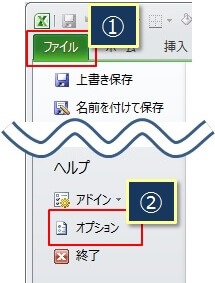
左から『詳細設定』を選択し、『編集設定』にある『データ範囲の形式および数式を拡張する』のチェックを外します。
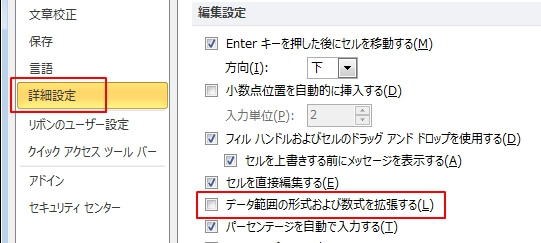
『データ範囲の形式および数式を拡張する』のチェックを外す(無効)と、以降開いたエクセルファイル全てでこの機能が無効となります。
現在開いているエクセルファイルにだけ適用されるわけではないことに注意してください。
これで、直後の行や列に数字を入力しても勝手に書式が変わらなくなります。
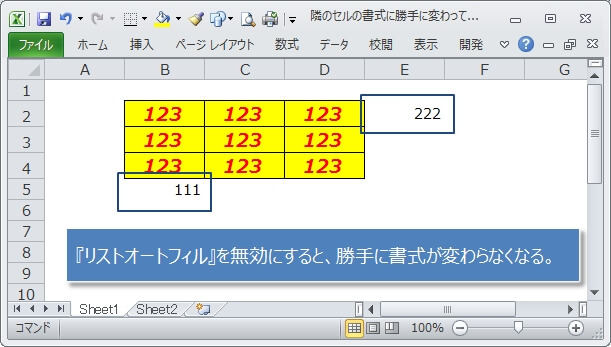
勝手に表示形式(書式)が変わらないようにする(一旦数字以外を入力)
『リストオートフィル』を無効にする場合、エクセルファイル全体に無効な設定が適用されます。
実は、『リストオートフィル』を無効にしなくても、勝手に書式を変えないようする方法もあるので、その手順を紹介します。
数字を入力する前に、一旦『a』などのアルファベットを入力します。
※数字以外の文字であればなんでもいいです。
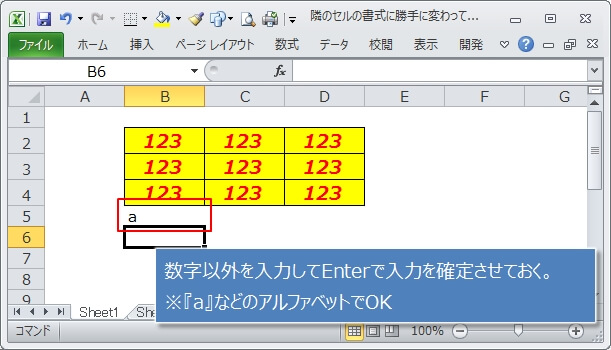
そして、そのまま数字を上書き入力します。
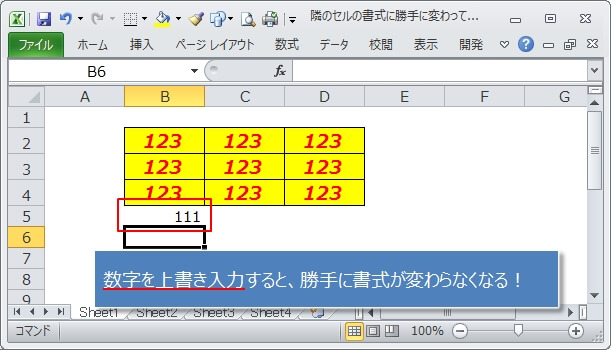
これで、数字を入力しても勝手に書式が変わることを防げます。
数字以外の文字を一旦入力するのがポイントで、そんなに大した操作でもないので『リストオートフィル』の設定を変更したくない場合は、こちらの方法がおすすめです。
直前の行や列の書式に勝手に変わる条件
書式を変更しない方法を紹介しましたが、『リストオートフィル』(直前の書式に変更)が動作する条件というのがあります。
結講謎な(?)仕様もあるので、『こういう使い方をすると書式が変わるんだ』という程度でいいので、参考にしてください。
数字を入力した時に勝手に書式が変わる条件
書式が勝手に変わる条件を簡単に書くと、次の通りです。
入力したセルの直前の行や左の、連続した5行(5列)の範囲に同じ書式が3つ以上ある場合。
言葉で説明するとわかりづらいので、画像で解説します。
下のエクセルではB列~E列に『123』が入力されているセルが3つずつありますよね。(背景が黄色で文字が赤のセル)
B列ではそのセルの直後の21行目に『111』と入力すると、『123』のセルの書式に勝手に変わりました。
これは、『直前前の5行の範囲に同じ書式のセルが3つある』条件を満たしているので、勝手にその書式に変換されるわけです。
同様に、C列、D列もこの条件を満たしているため書式が変換されます。
対して、E列は直前の5行には同じ書式は2つしかないので、勝手に書式が変換されることはありません。
こういう条件(仕様)を知らないと、C列、D列のように、離れた行に入力しているのに書式が変わる理由ってなかなかわからないですよね^^
書式が勝手に変わる理由が『?』なまま、エクセルを使っている人も結講多いんじゃないでしょうか。
時刻などのユーザー定義も勝手に変わる
ユーザー定義などの『表示形式』も書式に含まれるので、時刻として入力したセルの直後に数字を入力した場合も時刻の形式に勝手に変わってしまいます。
下の画像では、1:00、2:00、3:00と同じ時刻形式のユーザー定義のセルがD列に3つあった時に、その直後のD6に数字の『10』を入力していますが、10ではなく時刻に変換されています。
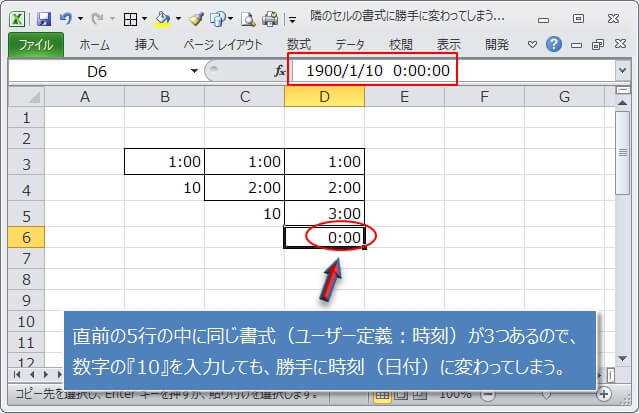
時刻が入力されているセルの直後に、数字を入力する場合も要注意ですね。
数式も勝手に変わる
ここまでは書式が変わる条件について書きましたが、実は数式も勝手に変わることがあります。
下のエクセルのように、値1~値3(C2~C4)までを合計するSUM関数がC6に入力されていたとします。
そして、値1から値3にそれぞれ1、2、3と入力していくと、合計が6となっています。
ここまでは問題ありません。
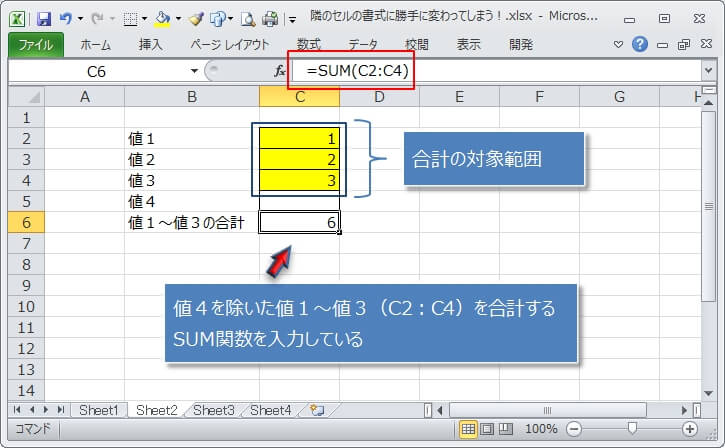
問題は合計の対象でない途中の値4に数字を入力した場合です。
下の画像では値4に4を入力した途端、SUM関数の範囲が勝手に値4まで広げられています。
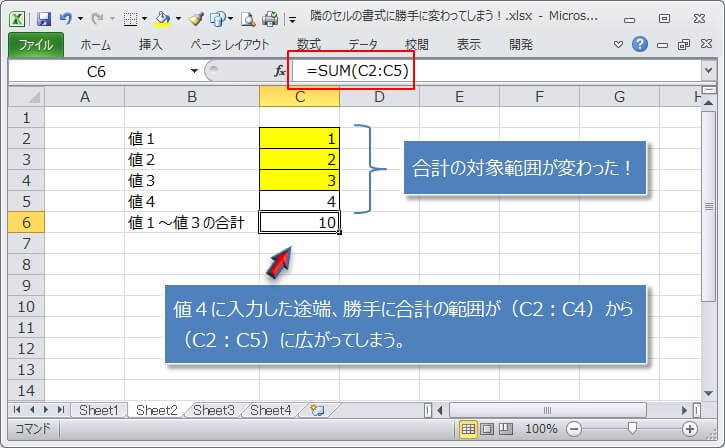
場合によっては便利といえば便利ですが、勝手に数式が変わるのでちょっとおせっかいな仕様だと思います^^
途中の値を合計の対象から外すことはあまりないとは思いますが、それでも途中の値に入力した時にSUM関数の範囲が勝手に変わると、なかなか気づきにくいですよ。
ともかく、数式があるセルの場合は『リストオートフィル』の機能は要注意です。